Зміст

Працездатність будь-якого маршрутизатора, а також рівень його продуктивності і набір доступних користувачам функцій визначаються не тільки апаратними компонентами, але і вбудованою в девайс мікропрограмою (прошивкою). У меншій мірі, ніж для інших пристроїв, але все ж програмна частина будь-якого роутера вимагає обслуговування, а іноді і відновлення після збоїв. Розглянемо, як самостійно здійснити прошивку популярної моделі TP-Link TL-WR841N.
Незважаючи на той факт, що оновлення або перевстановлення мікропрограми на роутері в звичайній ситуації &8212; нескладна процедура, передбачена і задокументована виробником, гарантії бессбойного протікання процесів надати неможливо. Тому враховуйте:
Всі нижчеописані маніпуляції виробляються читачем на свій страх і ризик. Адміністрація сайту і автор матеріалу не несуть відповідальності за можливі проблеми з маршрутизатором, що виникли в процесі або в результаті виконання нижчевикладених рекомендацій!
Підготовка
Так само як позитивний результат будь-якої іншої роботи, успішна прошивка маршрутизаторів вимагає певної підготовки. Ознайомтеся із запропонованими рекомендаціями, навчитеся виконувати найпростіші маніпуляції і приготуйте все необхідне. При такому підході проведення процедур оновлення, переустановлення і відновлення мікропрограми TL-WR841N не викличе проблем і не займе багато часу.

Адміністративна панель
У загальному випадку (коли маршрутизатор працездатний) управління настройками девайса, а також маніпуляції з його мікропрограмою здійснюються через адміністративну панель (так звану адмінку). Для доступу до цієї настроювальної сторінки необхідно в адресному рядку будь-якого веб-оглядача ввести наступний IP, а потім натиснути «Enter» на клавіатурі:
192.168.0.1

В результаті відобразиться форма авторизації в адмінці, де потрібно ввести ім'я користувача і пароль у відповідні поля (за замовчуванням: admin, admin),
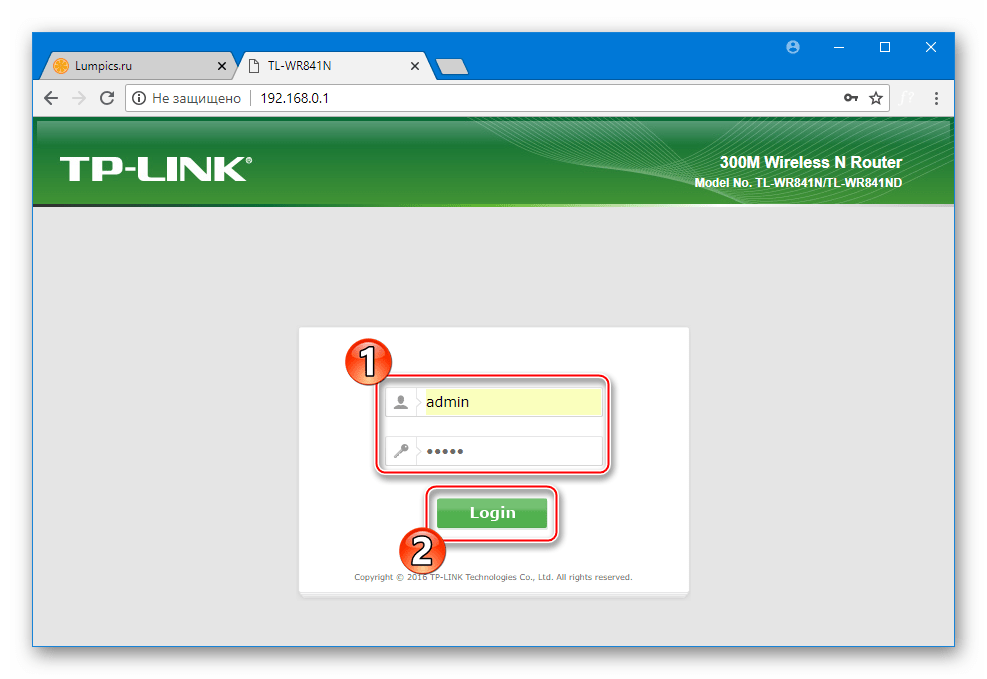
А потім клікнути &171;Login&187; ( »Увійти" ).
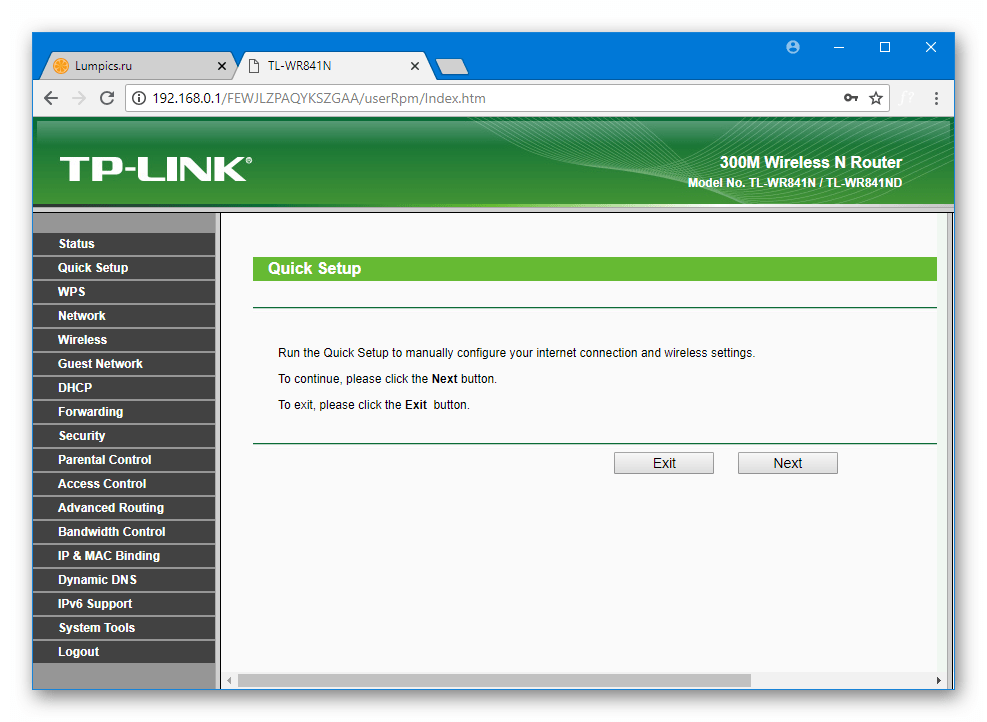
Апаратні ревізії
Модель TL-WR841N – дуже вдалий продукт TP-Link, якщо судити за масштабами поширеності рішення. Розробники постійно вдосконалюють апаратні і програмні складові пристрою, випускають нові версії моделі.

На момент написання статті існує цілих 14 апаратних ревізій TL-WR841N, а знання цього параметра є дуже важливим при виборі і скачуванні мікропрограми для конкретного екземпляра девайса. З'ясувати ревізію можна, подивившись на етикетку, розташовану на нижній частині корпусу пристрою.

Крім наклейки відомості про апаратну версію, в обов'язковому порядку вказані на упаковці маршрутизатора і відображаються на сторінці &171;Status&187; ( &171; стан&187; ) в адмінці.
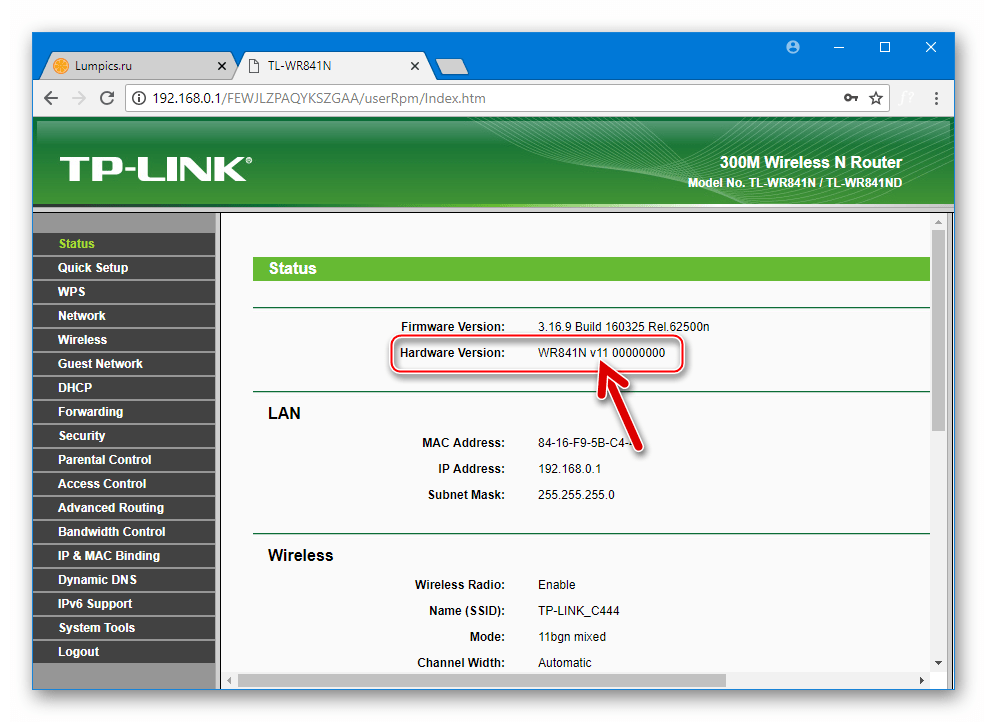
Версії прошивок
Оскільки TL-WR841N від ТП-Лінк продається по всьому світу, вбудовані в продукт прошивки відрізняються не тільки версіями (датою випуску), але і локалізацією, від якої залежить, яку мову інтерфейсу буде спостерігати користувач після входу в адміністративну панель маршрутизатора. Щоб з'ясувати номер збірки мікропрограми, встановленої в TL-WR841N зараз, потрібно зайти в веб-інтерфейс маршрутизатора, клікнути &171;Status&187; ( & 171; стан&187; ) В меню зліва і подивитися на Значення пункту &171;Firmware Version:&187; .
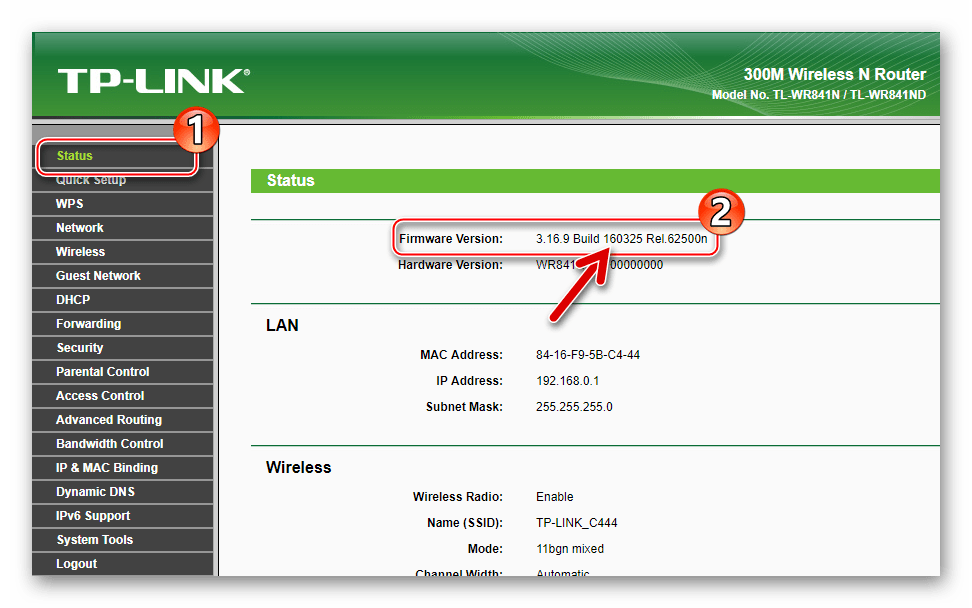
І «російська» і «англійська» збірки мікропрограми новітніх версій практично для всіх ревізій TL-WR841N доступні для завантаження з офіційного сайту виробника (про те як завантажувати пакети з ПЗ розказано нижче в статті).
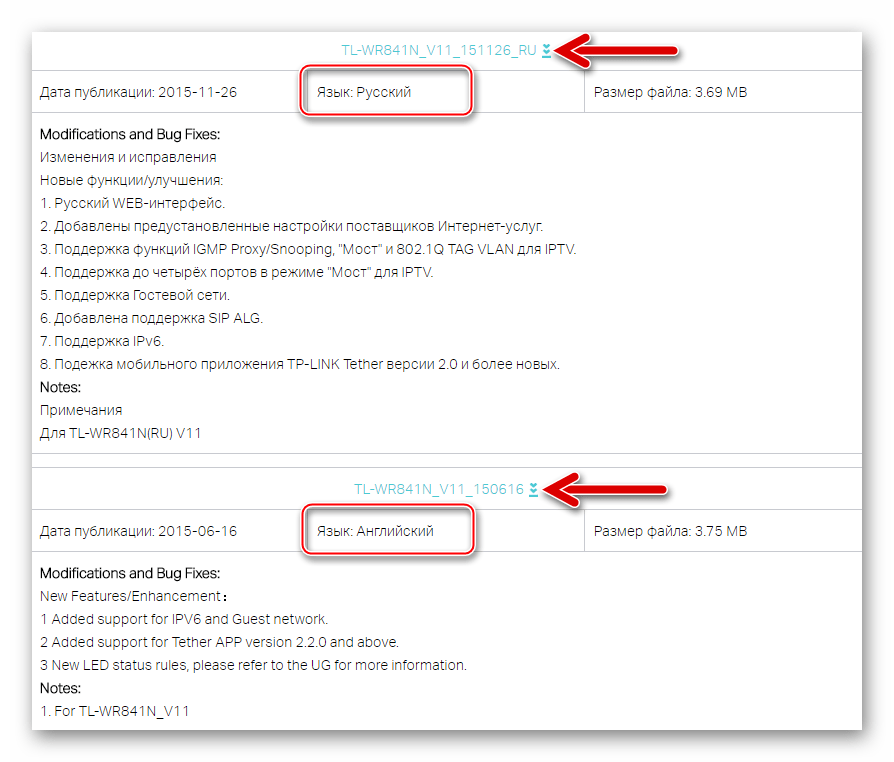
Бекап налаштувань
В результаті виконання прошивки значення параметрів TL-WR841N, задані користувачем, можуть бути скинуті або втрачені, що призведе до непрацездатності дротової і бездротової мереж, центром яких є маршрутизатор. Крім того, іноді потрібне виконання примусового скидання пристрою до заводського стану, про що розказано в наступному розділі цього матеріалу.

У будь-якому випадку наявність резервної копії параметрів не буде зайвим і дозволить швидко повернути доступ до Інтернету через роутер в багатьох ситуаціях. Бекап параметрів пристроїв ТП-Лінк створюється наступним чином:
- Увійдіть в веб-інтерфейс девайса. Далі відкрийте розділ «System Tools»
(
" Системні інструменти»
) в меню зліва і клікніть
«Backup&Restore»
(
" Резервне копіювання та відновлення»
).
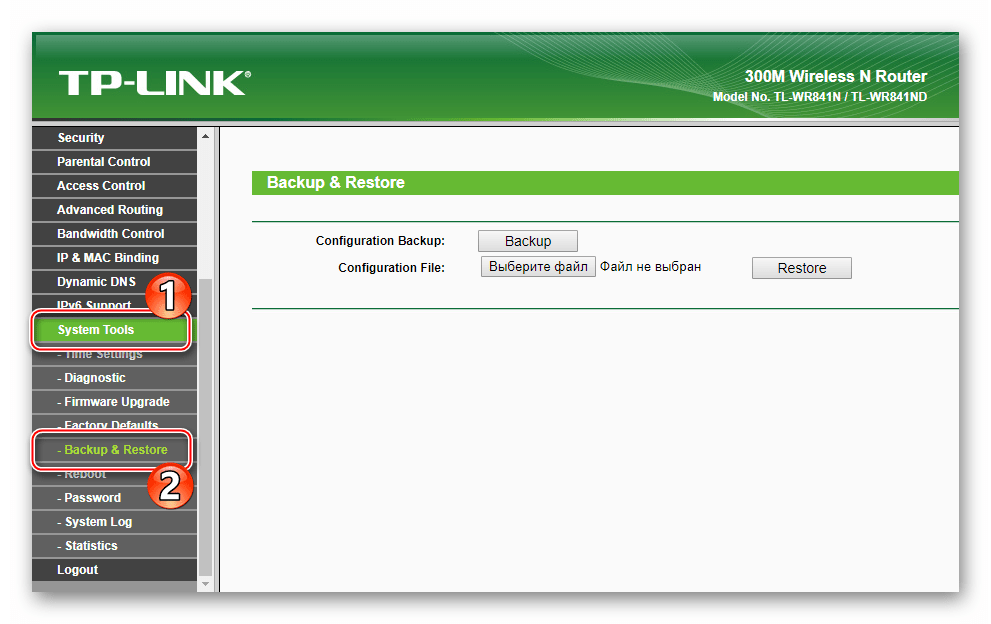
- Натисніть «Backup»
(
»Резервна копія"
) і вкажіть шлях збереження файлу бекапа на диску ПК.
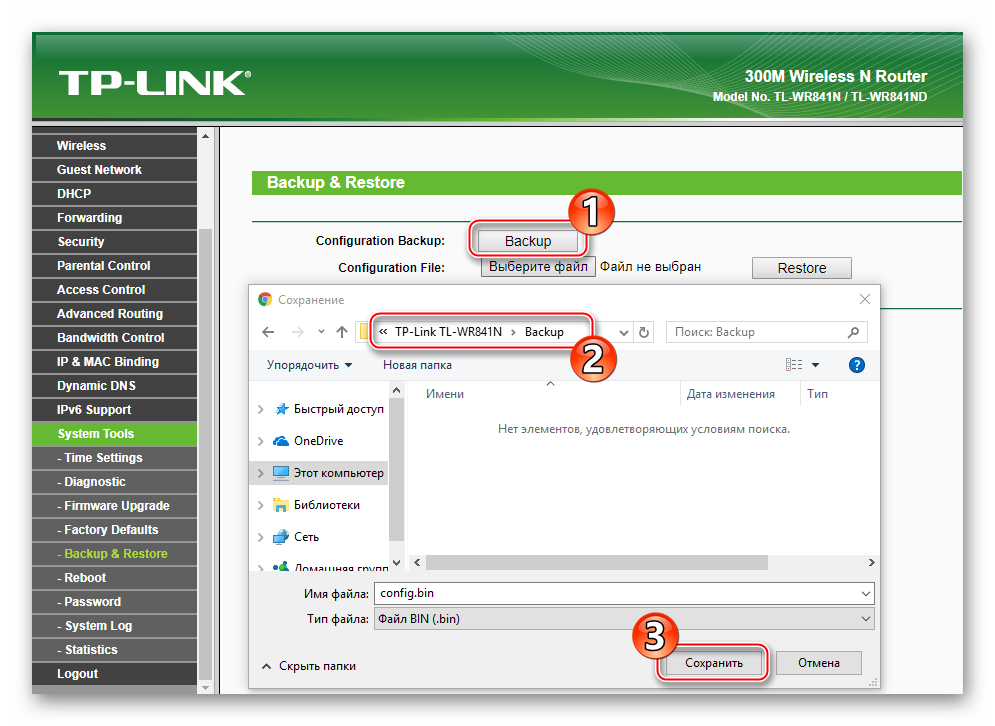
- Залишилося трохи почекати, поки файл бекапа збережеться на диску ПК.
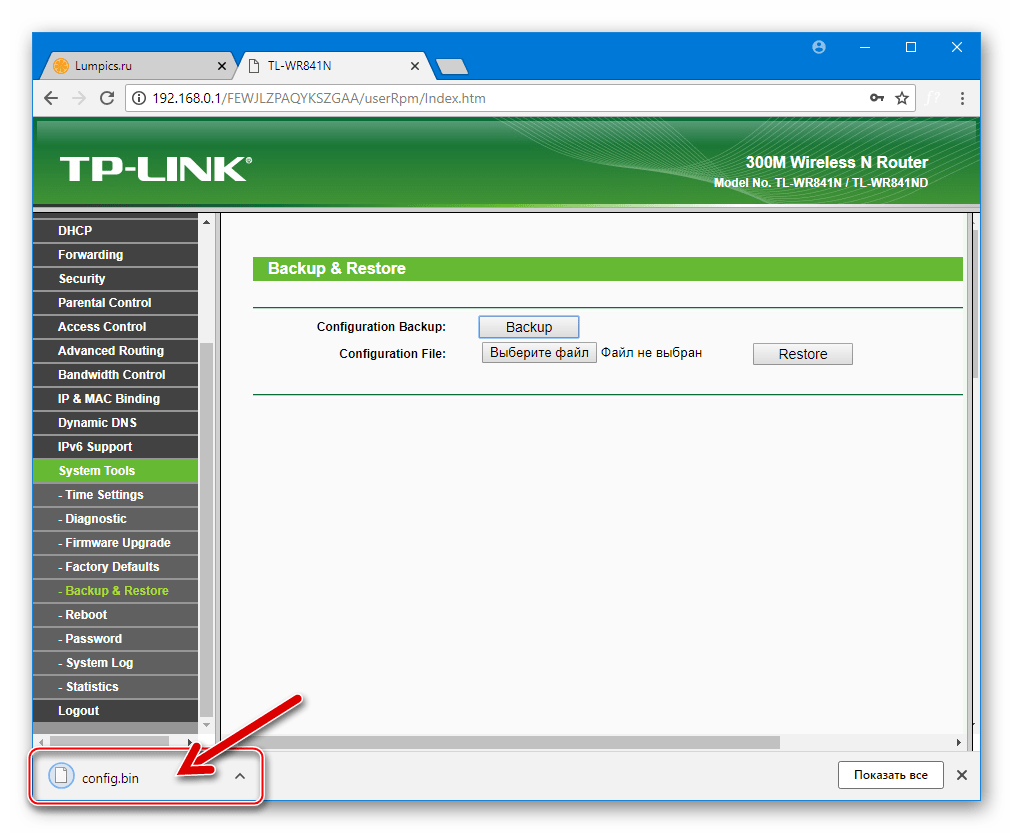
Резервне копіювання завершено.
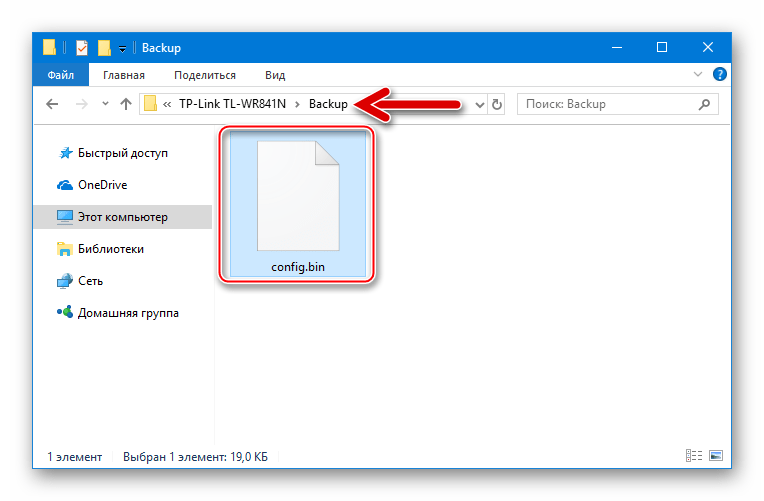
При необхідності відновити параметри:
- За допомогою кнопки " Виберіть файл»
, на тій же вкладці, де проводилося створення бекапа, вкажіть місце розташування резервної копії.
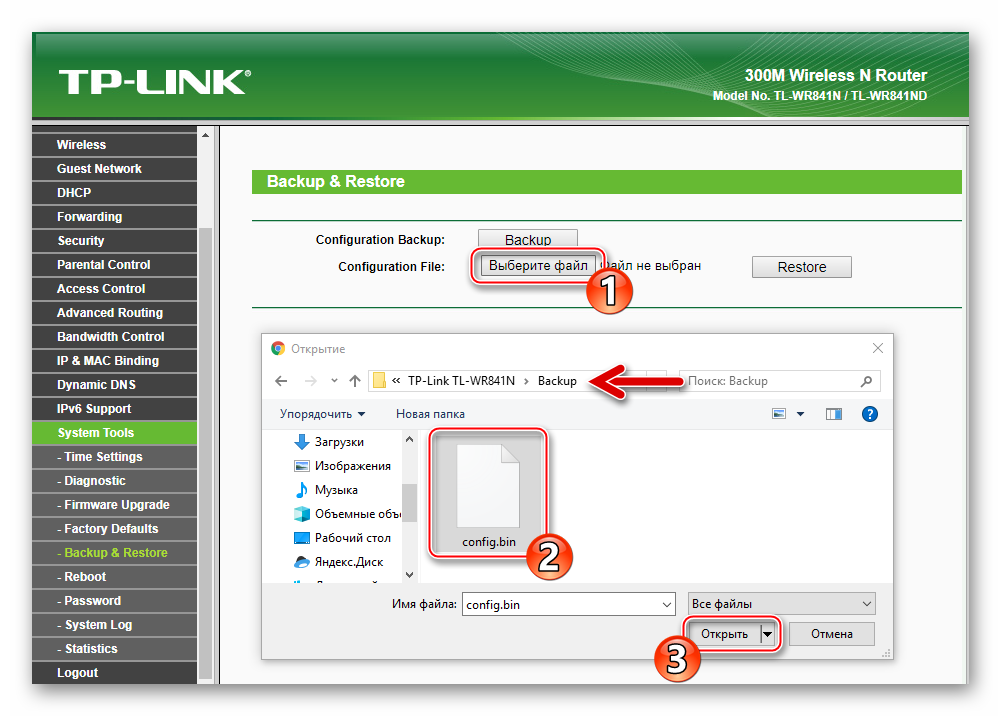
- Клікніть «Restore»
(
»відновити"
), підтвердьте запит про готовність до завантаження параметрів з файлу.
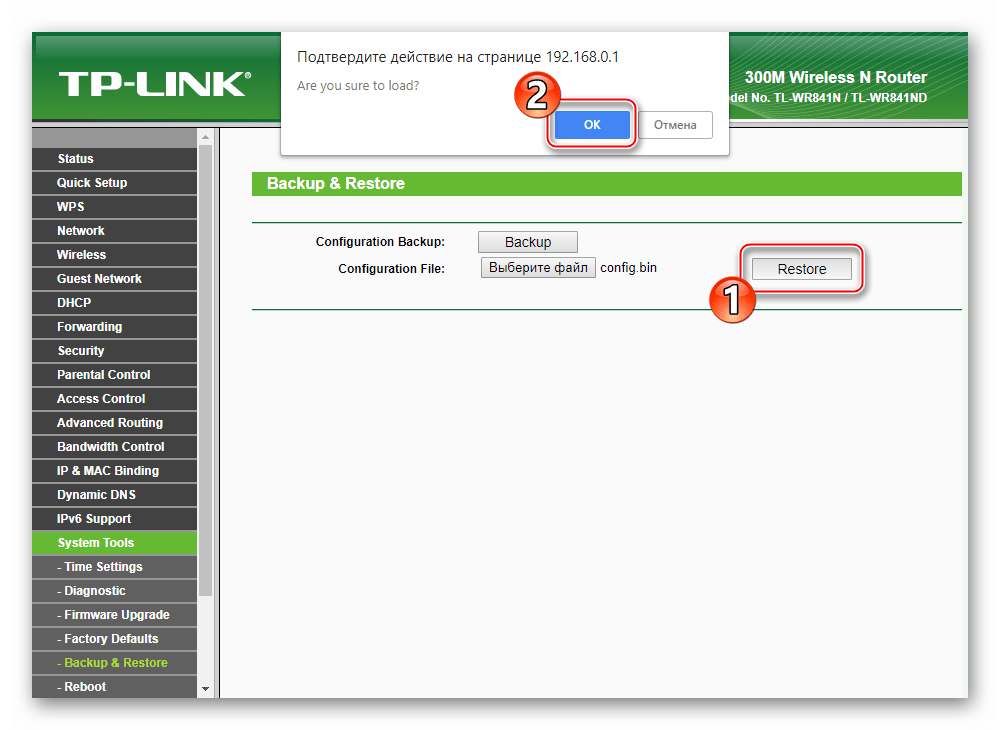
В результаті буде проведена автоматична перезавантаження TP-Link TL-WR841N, а його налаштування будуть відновлені до значень, що зберігаються в резервній копії.
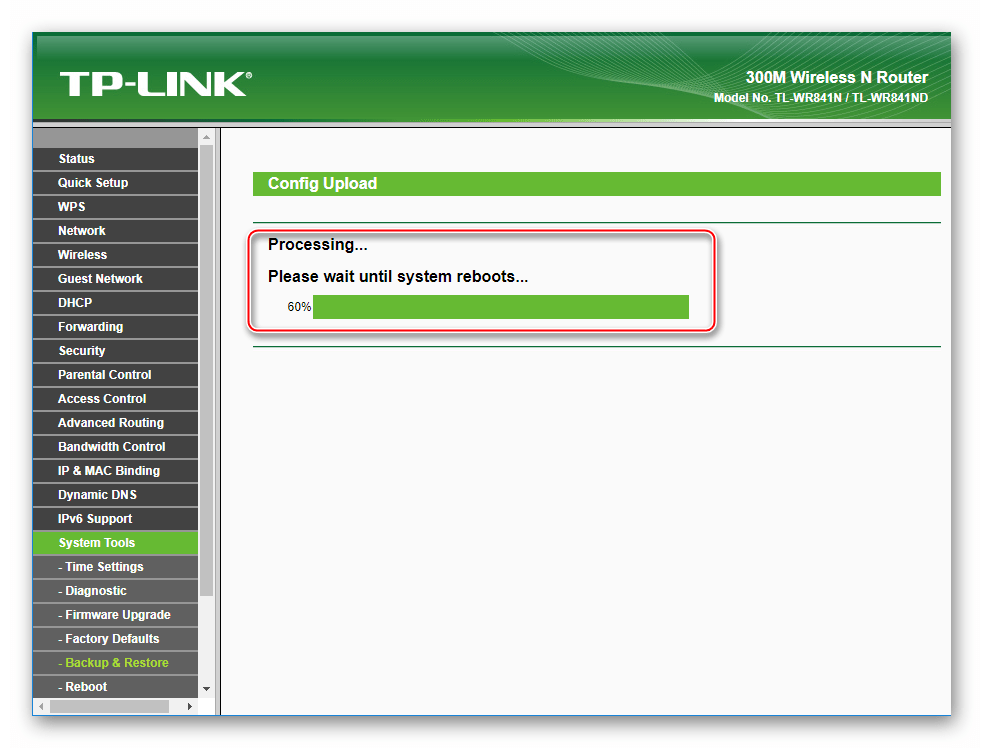
Скидання параметрів
Якщо доступ до веб-інтерфейсу закритий через зміненого раніше IP-адреси роутера, а також логіна і/або пароля адмінпанелі, може допомогти Скидання налаштувань ТП-Лінк TL-WR841N до заводських значень. Крім іншого, повернення параметрів маршрутизатора до стану «за замовчуванням», а потім установка налаштувань «з нуля» без перепрошивки досить часто дозволяють усунути помилки, що виникають в процесі експлуатації.

Повернути розглянуту модель до стану «з коробки» щодо інтегрованого ПЗ можна двома способами.
Якщо доступ до веб-інтерфейсу є :
- Перейдіть до адміністратора маршрутизатора. В меню опцій зліва клікніть «System Tools»
(
" Системні інструменти»
) і далі виберіть
«Factory Defaults»
(
" заводські налаштування»
).
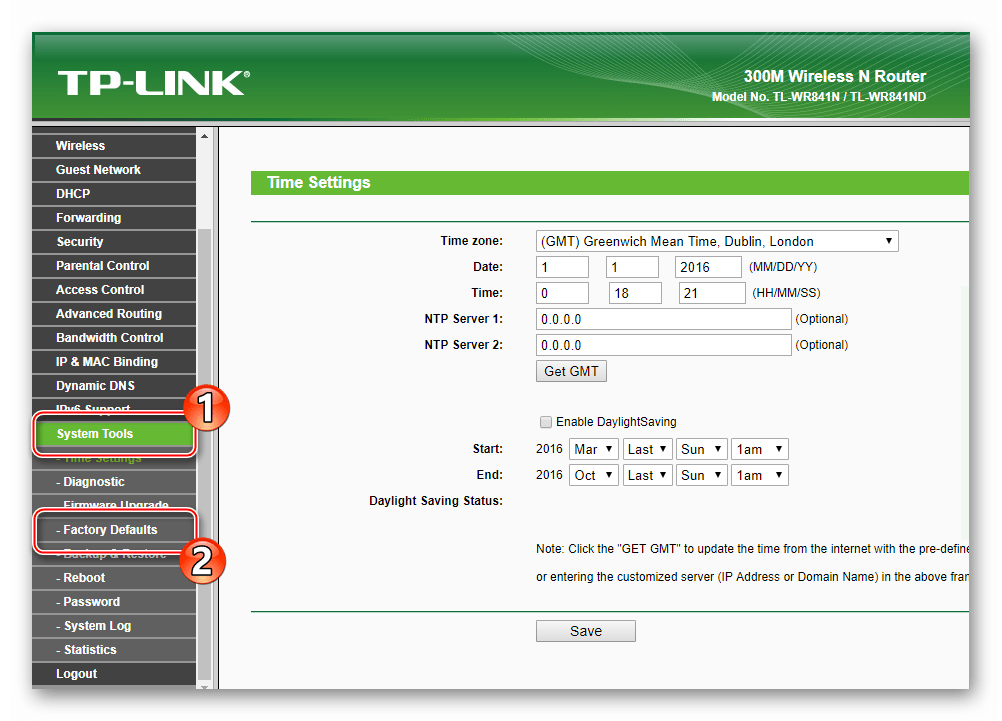
- На сторінці натисніть «Restore»
(
»відновити"
), а потім підтвердьте запит про готовність розпочати процедуру скидання.
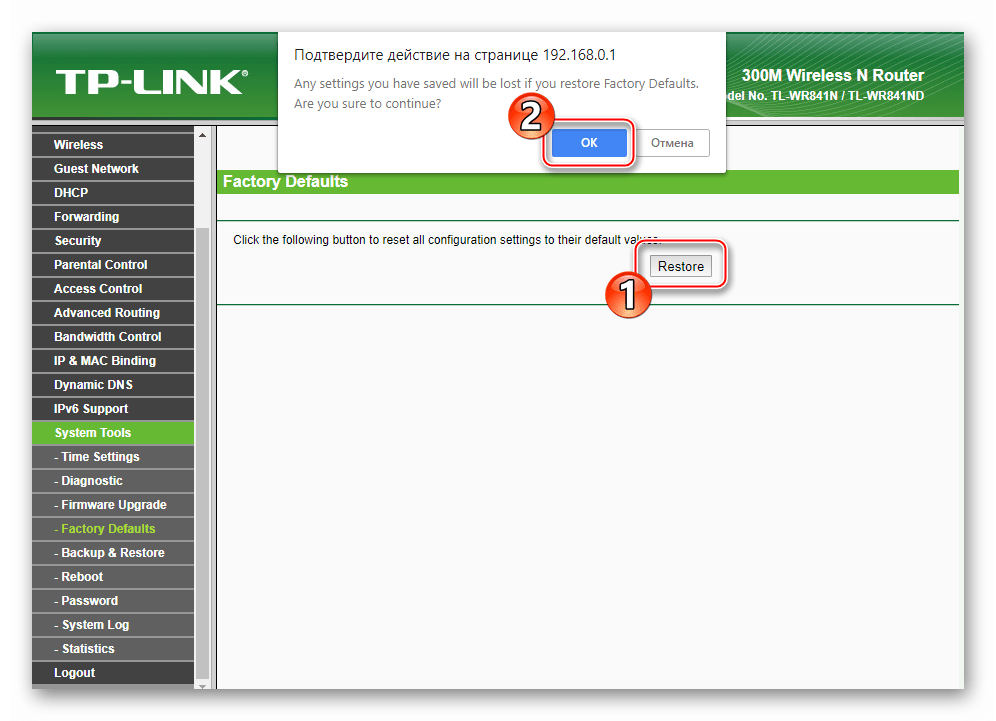
- Очікуйте завершення процедури повернення параметрів до заводських і перезавантаження ТП-Лінк TL-WR841N, спостерігаючи за заповненням індикатора виконання.
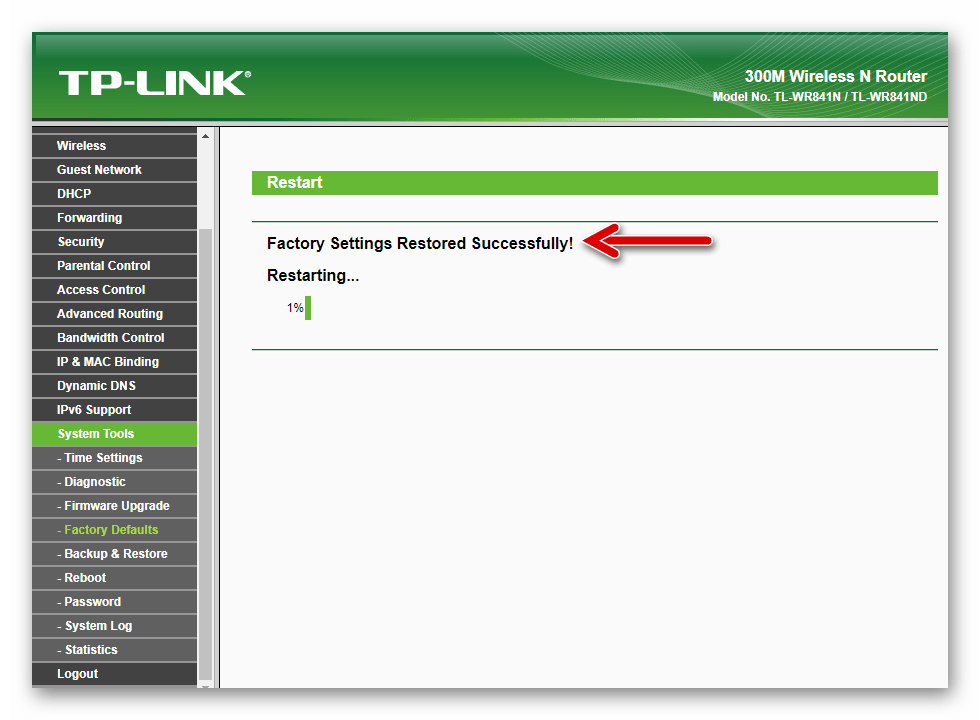
- Після скидання, а потім авторизації в адмінпанелі стане можливим конфігурування налаштувань девайса або їх відновлення з резервної копії.
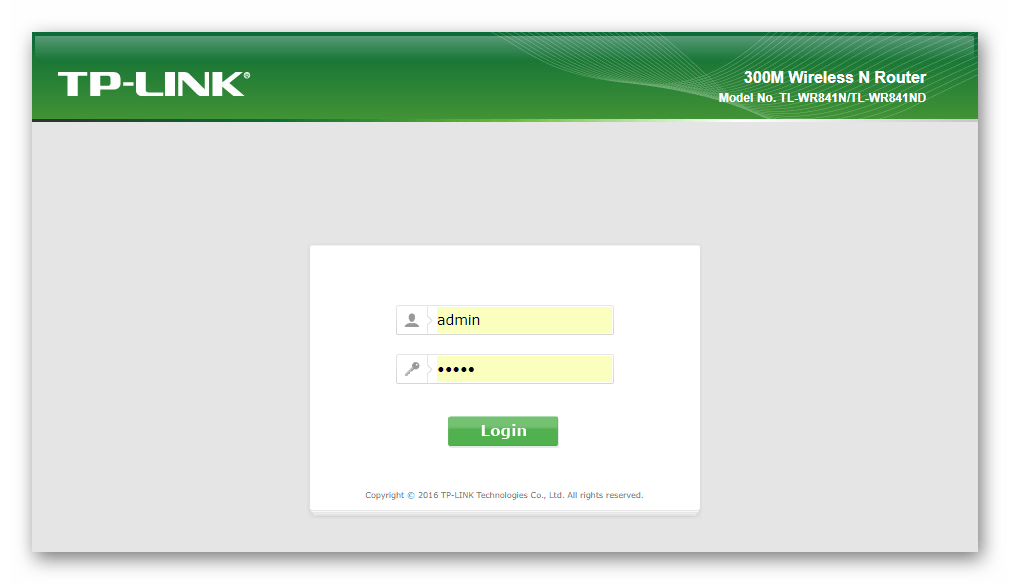
Якщо доступ до «адмінке» відсутній :
- При неможливості увійти в веб-інтерфейс маршрутизатора для повернення до заводських налаштувань слід скористатися апаратною кнопкою «RESET»
, присутньої на корпусі девайса.
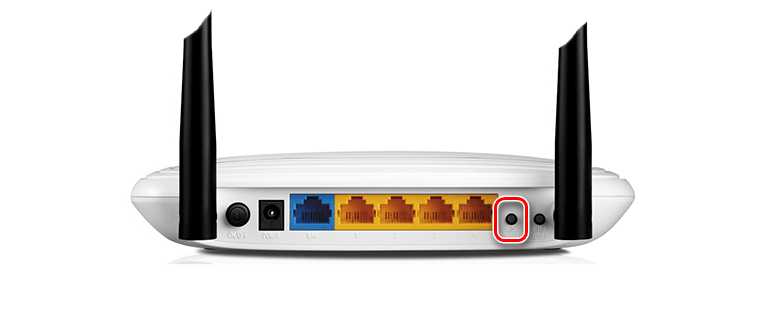
- Не вимикаючи живлення роутера, натисніть «WPS/RESET»
. Утримувати кнопку потрібно більше 10 секунд, спостерігаючи при цьому за світлодіодними індикаторами. Відпустивши
»скидання"
на ревізіях апарату до десятої слід після того, як лампочка
«SYS»
(&171;Шестерня&187;) почне блимати спочатку повільно, а потім швидко. Про те, що скидання виконаний і можна припинити вплив на кнопку в разі, якщо маєте справу з маршрутизатором V10 і вище, підкажуть всі індикатори, що засвітилися одночасно.

- Дочекайтеся перезавантаження TL-WR841N. після запуску параметри пристрою виявляться відновленими до заводських значень, можна заходити в адмінку і проводити настройку.
Рекомендації
Кілька порад, дотримуючись яких можна практично повністю убезпечити маршрутизатор від пошкодження в процесі прошивки:
- Дуже важливим моментом, який необхідно забезпечити, здійснюючи прошивку мережевого обладнання, є стабільність подачі електроживлення в маршрутизатор і використовуваний для маніпуляцій комп'ютер. В ідеальному варіанті слід підключати обидва пристрої до джерела безперебійного живлення (ДБЖ), так як якщо в процесі перезапису пам'яті роутера пропаде Електрика, це може привести до пошкодження девайса, іноді не усувається в домашніх умовах.
Читайте також: вибираємо джерело безперебійного живлення для комп'ютера
- Незважаючи на те, що представлену нижче в статті інструкцію з оновлення мікропрограми TL-WR841N можна виконати без ПК, наприклад, через смартфон, підключений до маршрутизатора по Wi-Fi, для проведення прошивки настійно рекомендується використовувати з'єднання по кабелю.
Читайте також: підключення комп'ютера до роутера
- Обмежте використання функцій девайса користувачами і програмами, відключивши інтернет-кабель від порту &171;WAN&187;
на час прошивки.
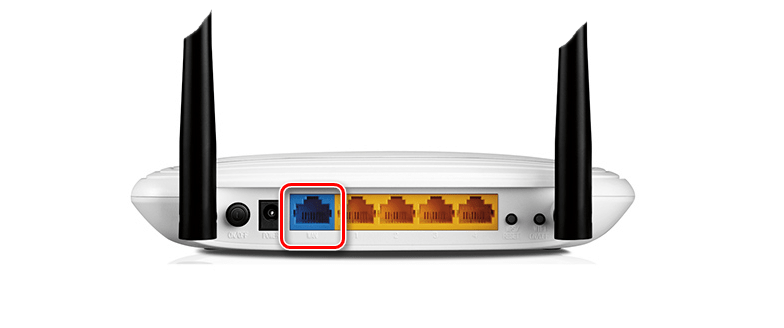
Прошивка
Після того як вищеописані підготовчі маніпуляції виконані і їх проведення освоєно, можна переходити до перевстановлення (оновлення) мікропрограми ТП-Лінк TL-WR841N. вибір способу прошивки диктується станом програмної частини роутера. Якщо пристрій функціонує нормально, використовуйте першу інструкцію, якщо в роботі мікропрограми стався серйозний збій і виконання нижчеописаного " способу 1» нездійсненно, переходите до відновлення ПО «Способом 2» .

Спосіб 1: Веб-інтерфейс
Отже, практично завжди оновлення мікропрограми роутера, а також перевстановлення прошивки здійснюється із застосуванням функцій адміністративної панелі.
- Завантажте на диск ПК і приготуйте прошивку версії, відповідної апаратної ревізії роутера. Для цього:
- Перейдіть на сторінку технічної підтримки моделі офіційного сайту ТП-Лінк за посиланням:
Завантажити прошивки для роутера TP-Link TL-WR841N з офіційного сайту
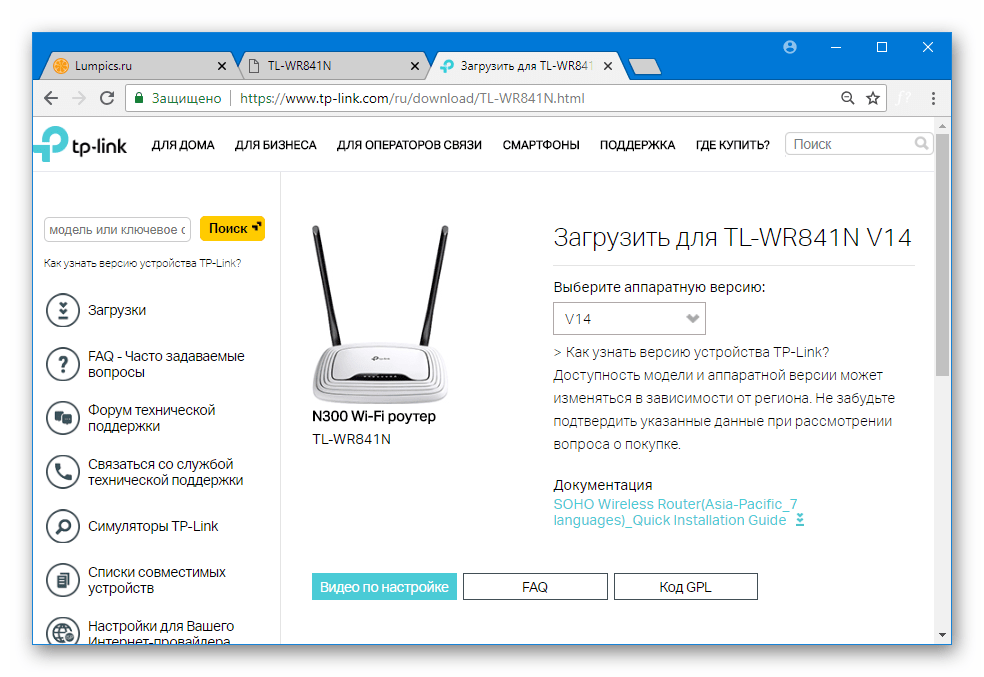
- Виберіть апаратну ревізію роутера зі спадного списку.
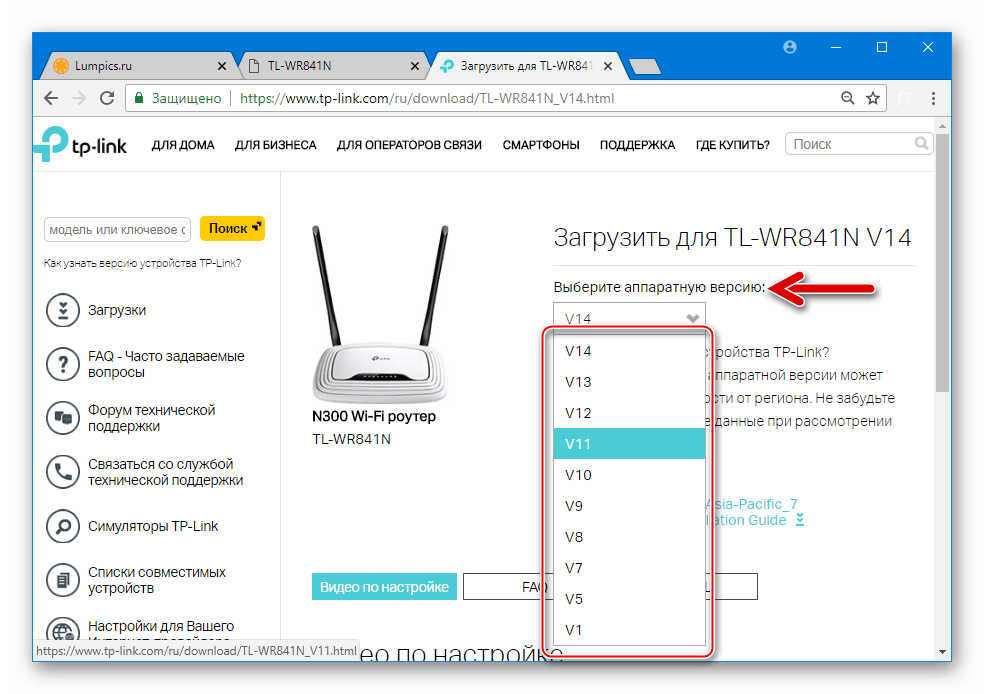
- Клікніть " Вбудоване ПЗ»
.
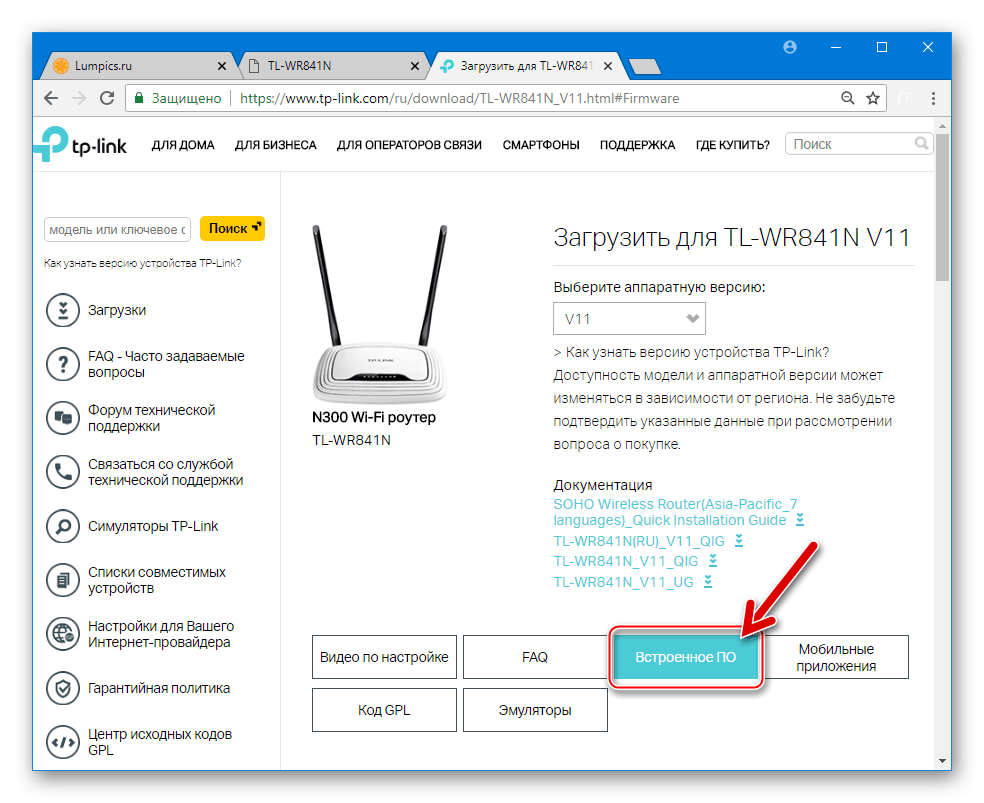
- Далі перегорніть сторінку вниз до відображення переліку доступних для роутера збірок мікропрограм останніх версій. Клацніть по найменуванню обраної прошивки, що призведе до початку завантаження архіву з нею на диск комп'ютера.
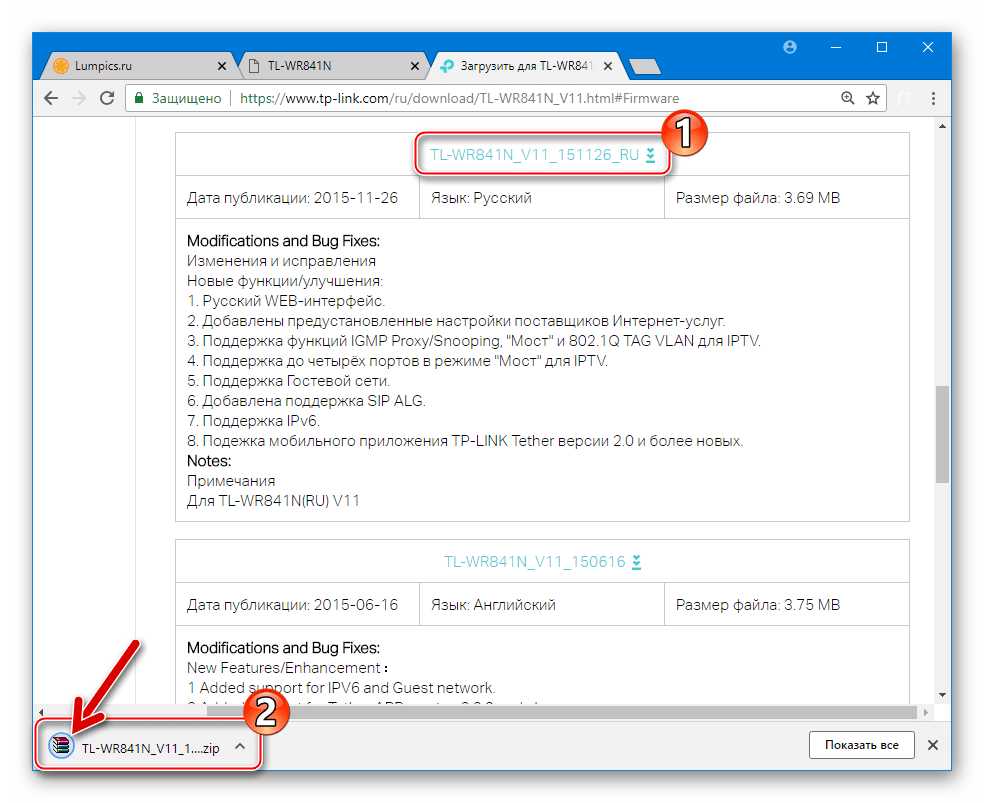
- По завершенні скачування перейдіть в каталог збереження файлу і розпакуйте отриманий архів. В результаті повинна вийти папка, що містить файл «wr841nv…… .bin»
&8212; це і є прошивка, яка буде встановлюватися в маршрутизатор.
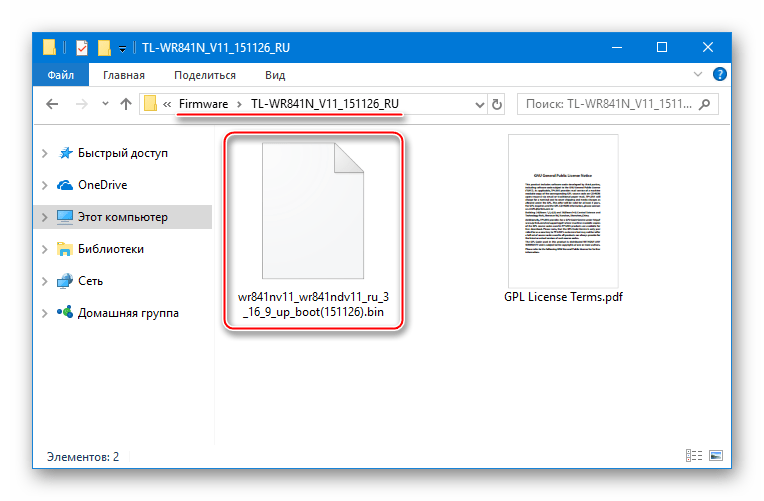
- Перейдіть на сторінку технічної підтримки моделі офіційного сайту ТП-Лінк за посиланням:
- Увійдіть в адмінку роутера і відкрийте сторінку «Firmware Upgrade»
(
«оновлення вбудованого ПЗ»
) з розділу
«System Tools»
(
" Системні інструменти»
) у меню опцій зліва.
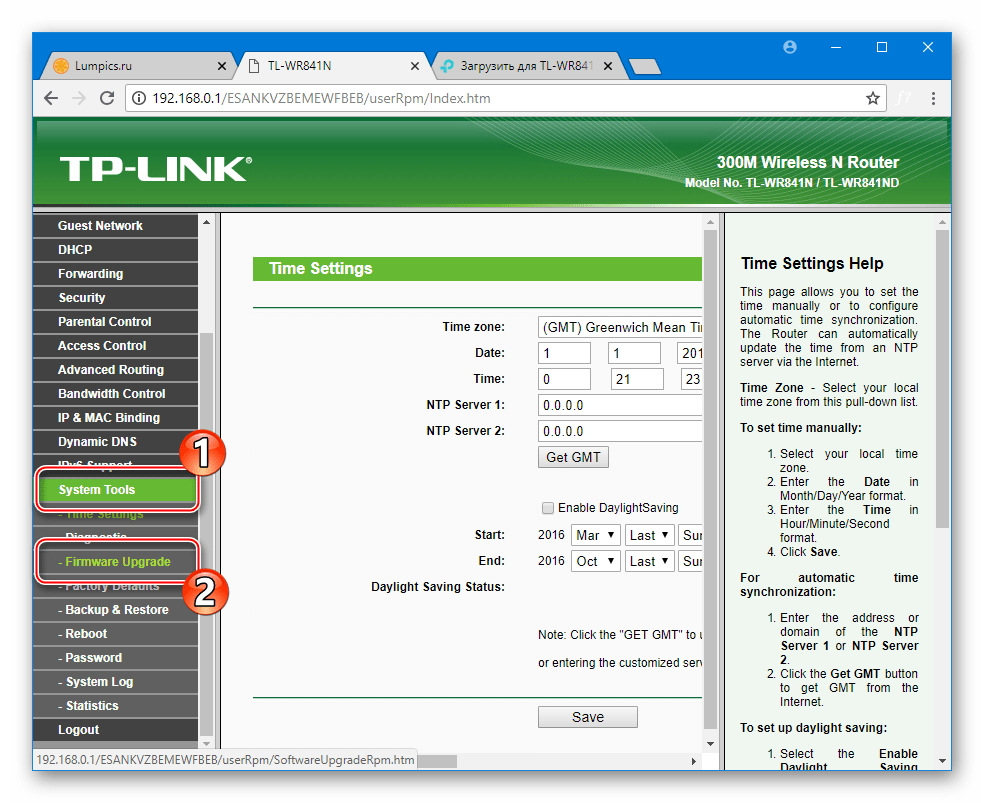
- Клікніть кнопку «Виберіть файл»
, розташовану поруч з пунктом
«Firmware File Path:»
(
" шлях до файлу вбудованого ПЗ:»
), і вкажіть шлях розташування завантаженої прошивки. Виділивши bin-файл, натисніть
»відкрити"
.
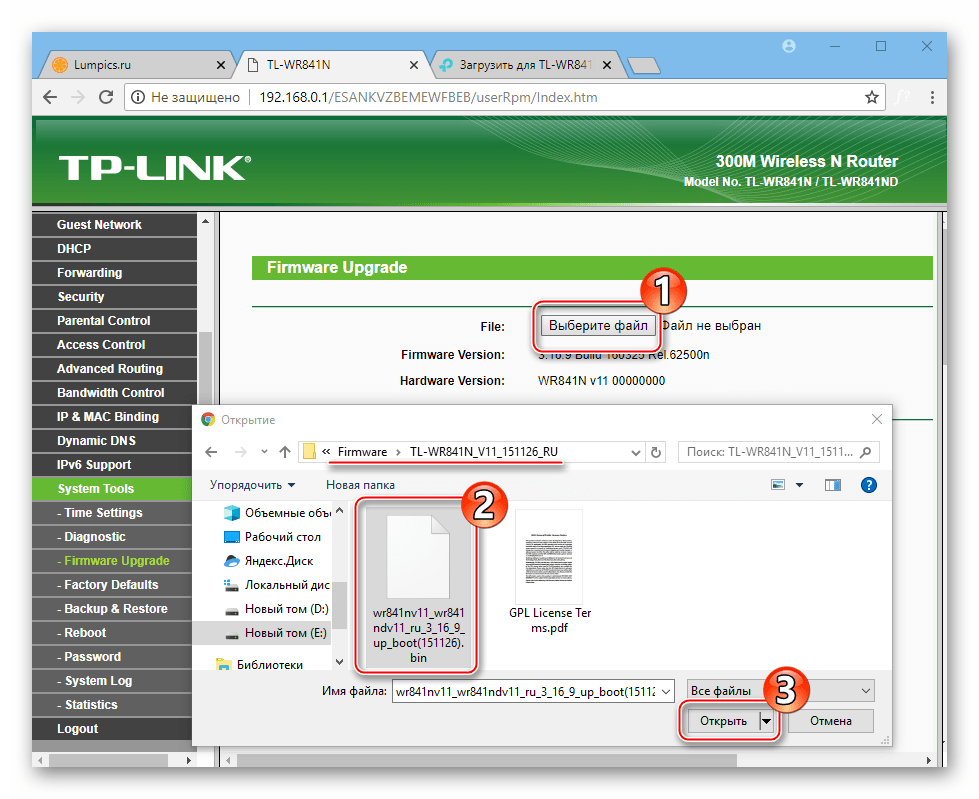
- Для початку установки мікропрограми клікніть «Upgrade»
(
" оновити»
) та підтвердьте запит, який надійшов.
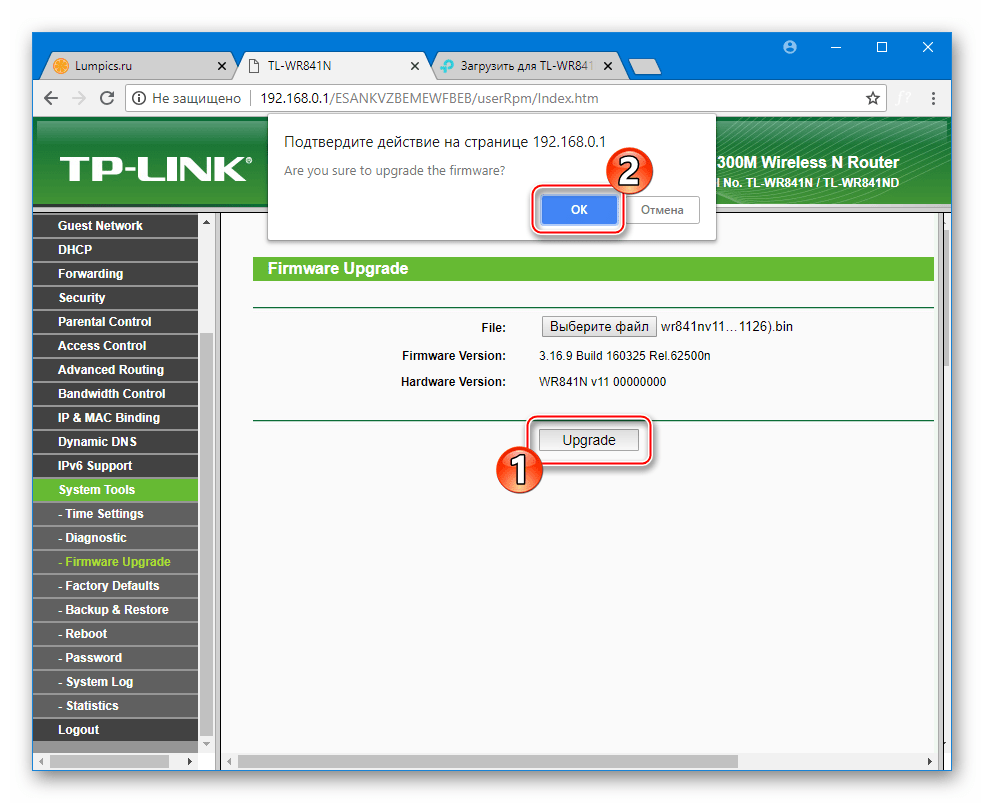
- Далі чекайте завершення процесів перезапису пам'яті роутера, а потім перезавантаження девайса.
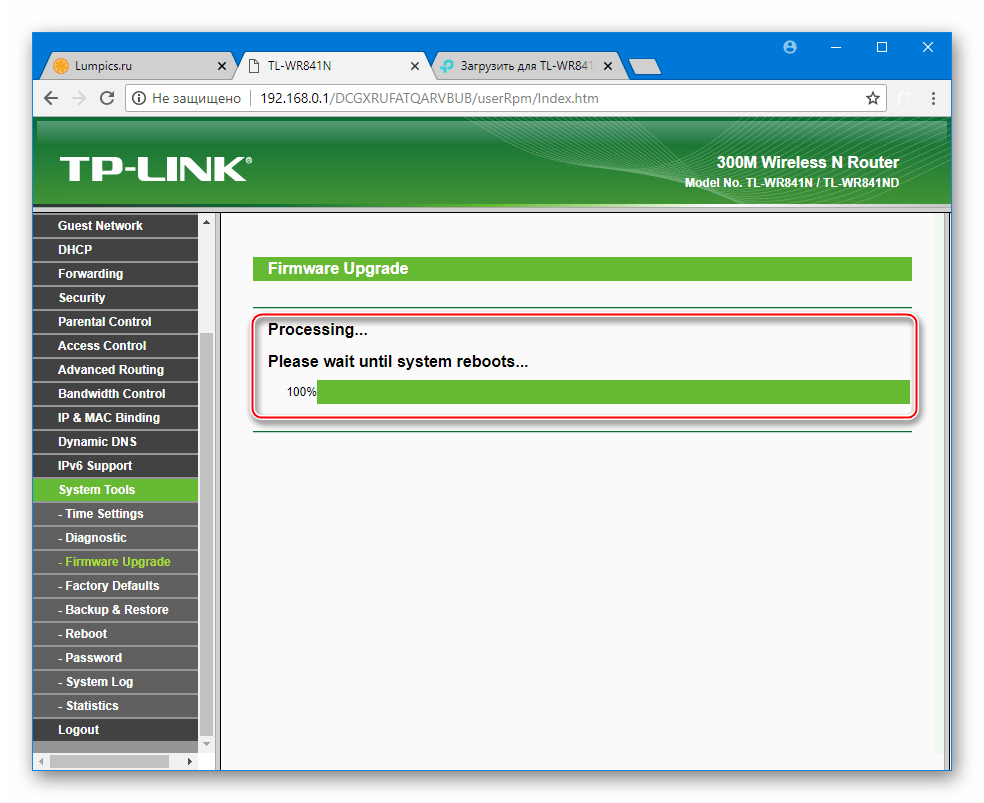
- На цьому перевстановлення/оновлення мікропрограми TP-Link TL-WR841N вважається завершеною. Приступайте до використання пристрою, що функціонує тепер під управлінням мікропрограми нової версії.
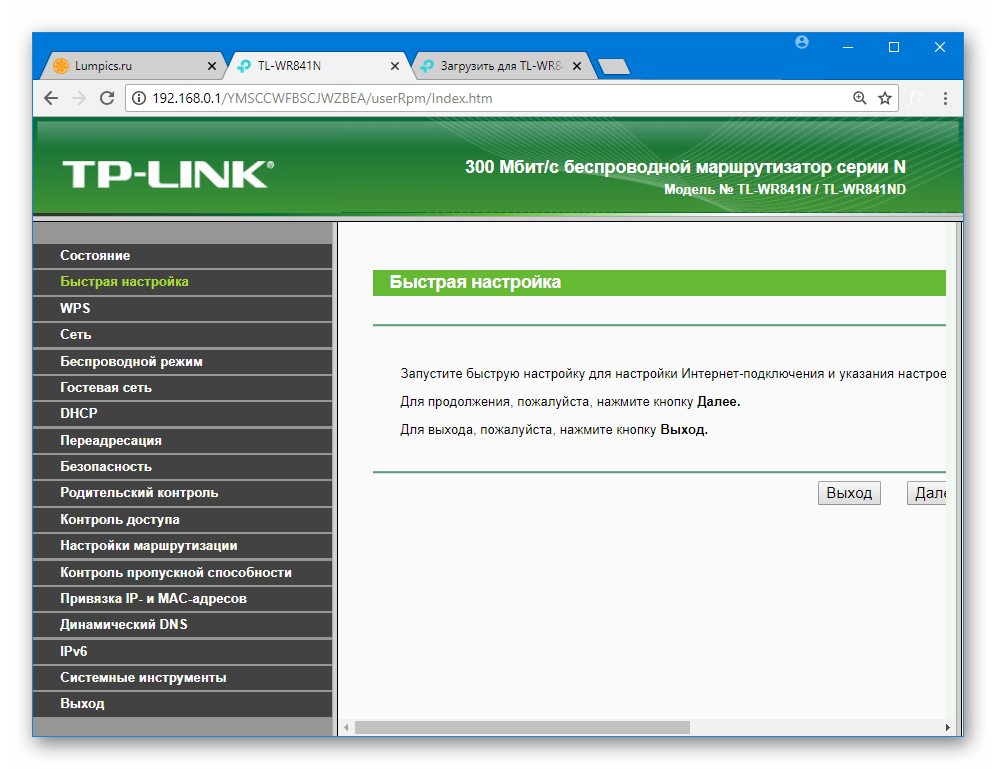
Спосіб 2: відновлення офіційної прошивки
У разі коли при проведенні переустановлення прошивки вищеописаним методом виникли непередбачені збої (наприклад, відключилася електрика, з роз'єму ПК або роутера був витягнутий патч-корд і т.п.), маршрутизатор може перестати подавати ознаки працездатності. У подібній ситуації потрібне відновлення мікропрограми з використанням спеціалізованих програмних інструментів і особливим чином підготовлених пакетів з прошивкою.
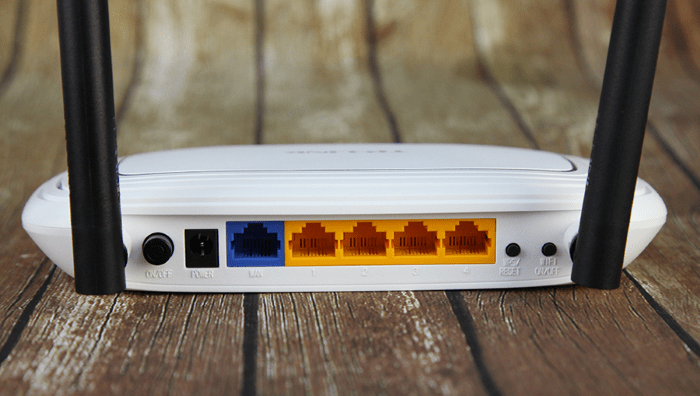
Крім відновлення потерпілого крах по роутера, нижчеописана інструкція дає можливість повернути заводську прошивку після установки в модель неофіційних (кастомних) рішень — OpenWRT, Gargoyle, LEDE і ін., а також застосовна при відсутності можливості з'ясувати, що встановлювалося в маршрутизатор раніше і в результаті чого пристрій перестав функціонувати належним чином.
- В якості інструменту, доступного для використання звичайними користувачами, при відновленні мікропрограми TL-WR841N, застосовується утиліта tftpd32(64). Цифри в найменуванні кошти означають розрядність ОС Windows, для якої призначений той чи інший варіант tftpd. Завантажте дистрибутив утиліти для своєї редакції Віндовс з офіційного веб-ресурсу розробників:
Завантажити TFTP Server C офіційного сайту
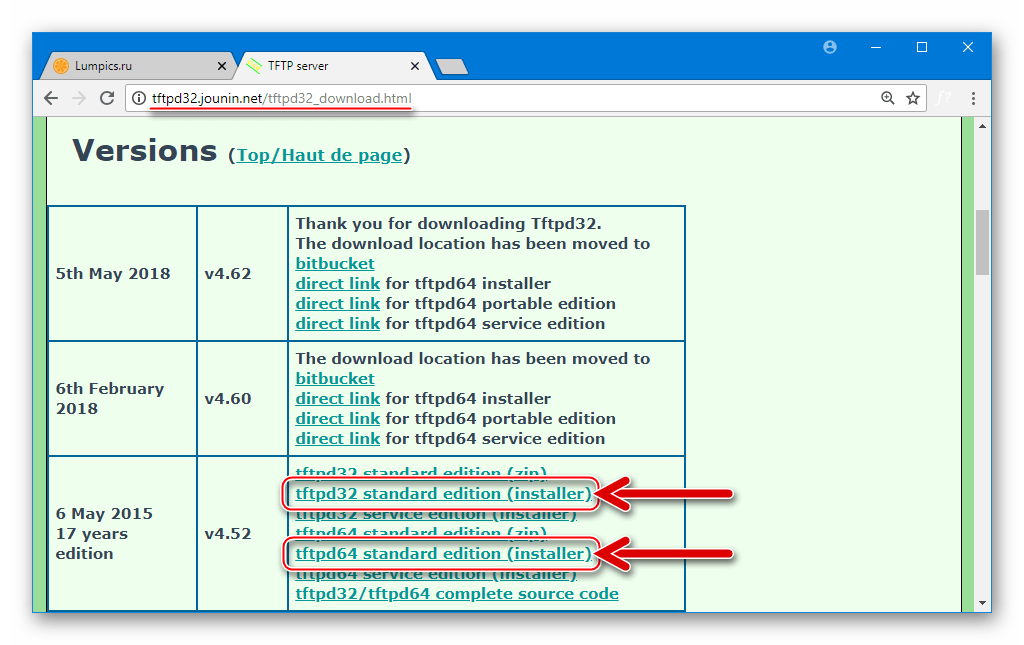
Інсталюйте інструмент,
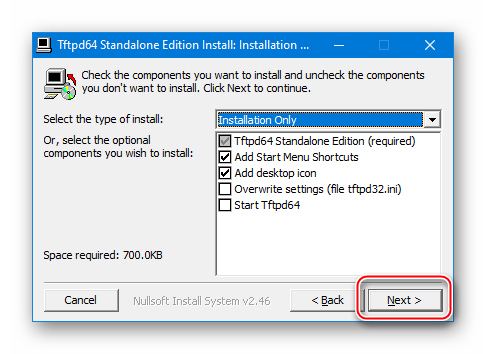
Запустивши отриманий за посиланням вище файл
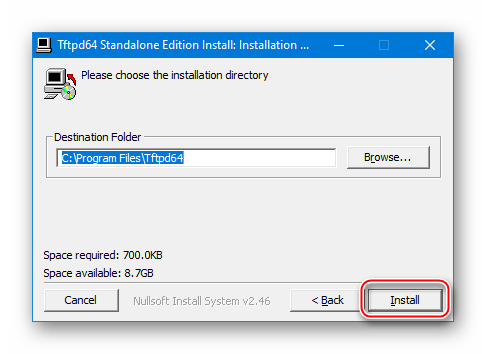
І дотримуючись вказівок інсталятора.
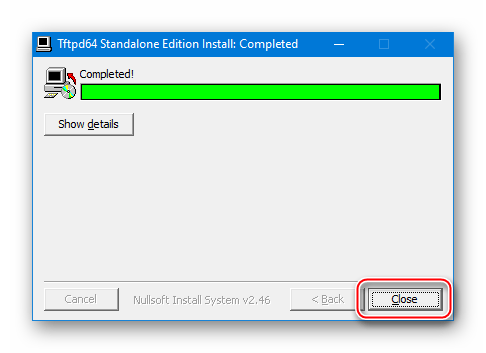
- Для відновлення програмної частини маршрутизатора TL-WR841N застосовуються прошивки, завантажені з офіційного сайту виробника, але для даної мети підійдуть лише ті збірки, які не містять в своєму найменуванні слова «boot»
.
Вибір файлу, використовуваного для відновлення – вкрай важливий момент! Перезапис пам'яті роутера даними мікропрограми, що містить в своєму складі завантажувач « "boot"), в результаті виконання наступних кроків інструкції найчастіше призводить до остаточної непрацездатності пристрою!
Для отримання "правильного" bin-файлу скачайте зі сторінки техпідтримки всі наявні прошивки для апаратної ревізії відновлюваного апарату, розпакуйте архіви і відшукайте образ, який не містить у своєму найменуванні «boot» .
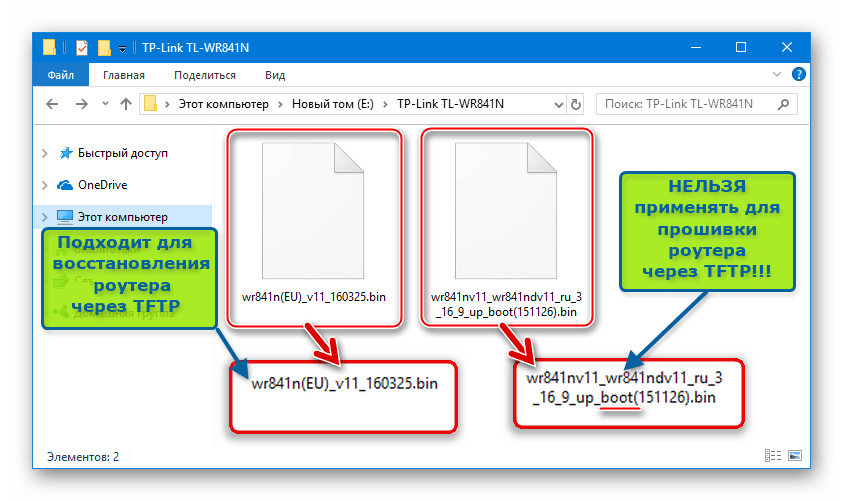
Якщо прошивку без завантажувача на офіційному веб-ресурсі TP-Link знайти не вдається, скористайтеся посиланням нижче і завантажте готовий файл для відновлення своєї ревізії маршрутизатора.
Завантажити прошивки без завантажувача (boot) для відновлення роутера TP-Link TL-WR841N
Скопіюйте отримане в каталог з утилітою TFTPD (за замовчуванням &8212;
C:\Program Files\Tftpd32(64)) і перейменуйте файл bin на " wr841nv X _tp_recovery.bin", де X -номер ревізії вашого екземпляра роутера.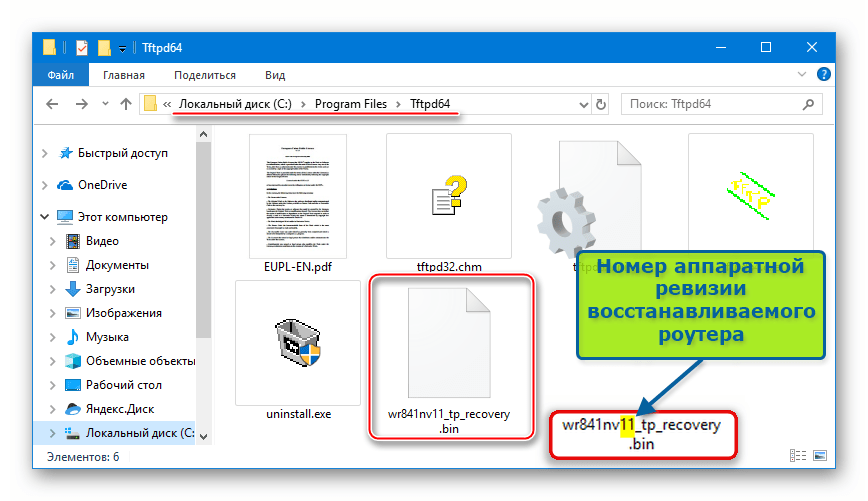
- Налаштуйте мережевий адаптер використовуваного для відновлення ПК наступним чином:
- Відкрийте " центр мереж та спільного доступу»
від
" панелі управління»
Віндовс.
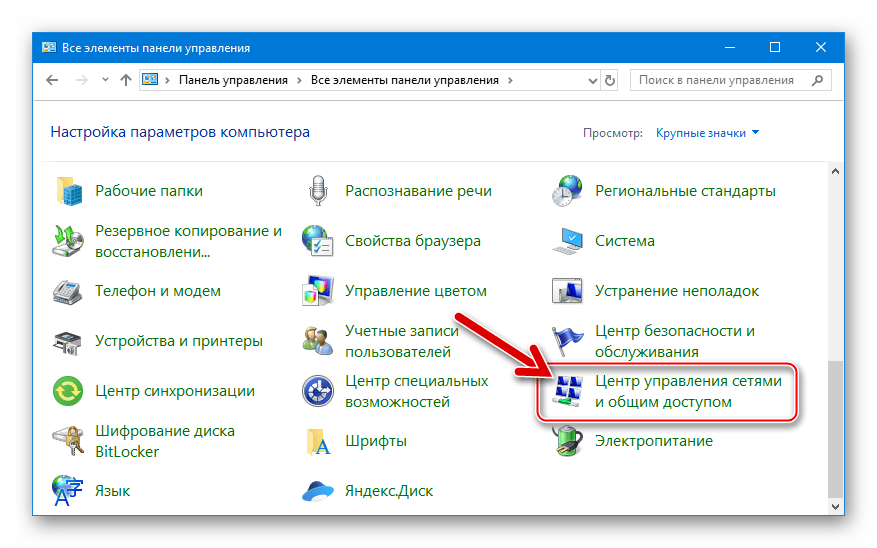
- Клікніть по посиланню " Зміна параметрів адаптера»
, розташованої в правій частині вікна
»центру"
.
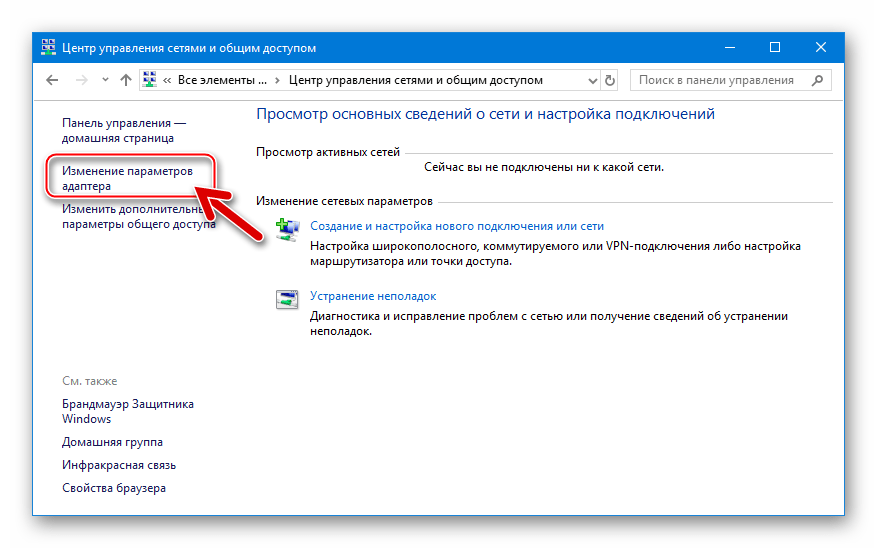
- Викличте контекстне меню мережевого адаптера, використовуваного для підключення роутера, встановивши курсор миші на його значок і натиснувши праву кнопку маніпулятора. Вибрати «властивості»
.
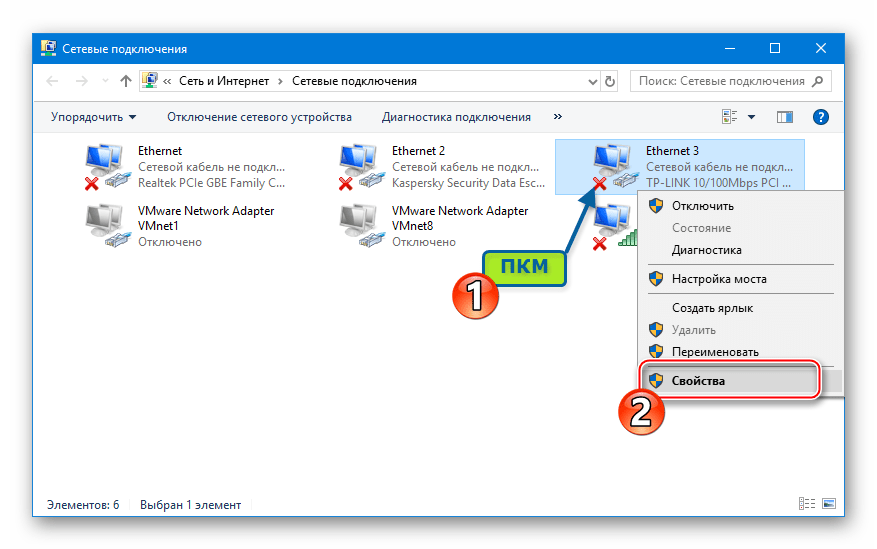
- У наступному вікні клікніть по пункту " Протокол інтернету версії 4 (TCP / IPv4)»
, а потім натисніть кнопку
«властивості»
.
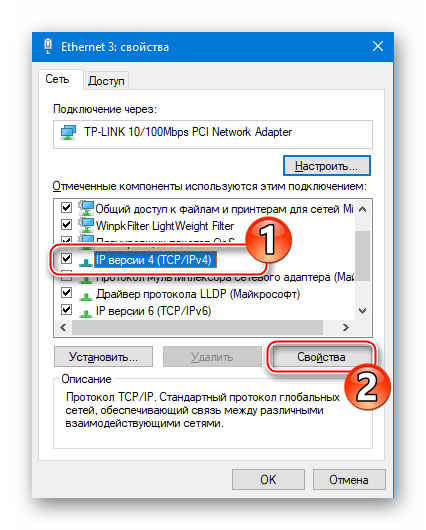
- У вікні параметрів перемістіть перемикач у положення «використовувати наступну IP-адресу»"
і внесіть ці значення:
192.168.0.66- у полі «IP-адреса:» ;255.255.255.0&8212; «маска підмережі:» .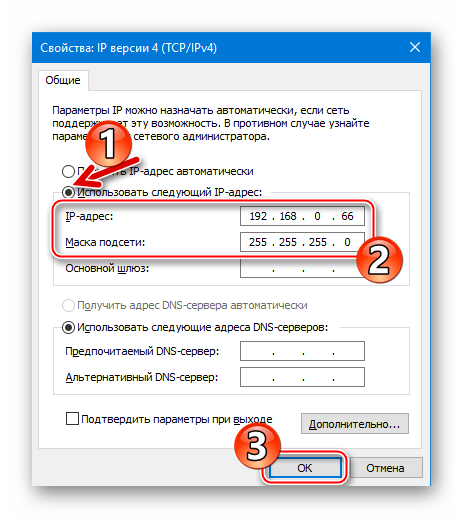
- Відкрийте " центр мереж та спільного доступу»
від
" панелі управління»
Віндовс.
- Призупините на час роботу антивіруса і брандмауера, що функціонують в системі.
Детальніше:
як відключити антивірус
вимкнення брандмауера в Windows - Запустіть утиліту Tftpd як адміністратор.
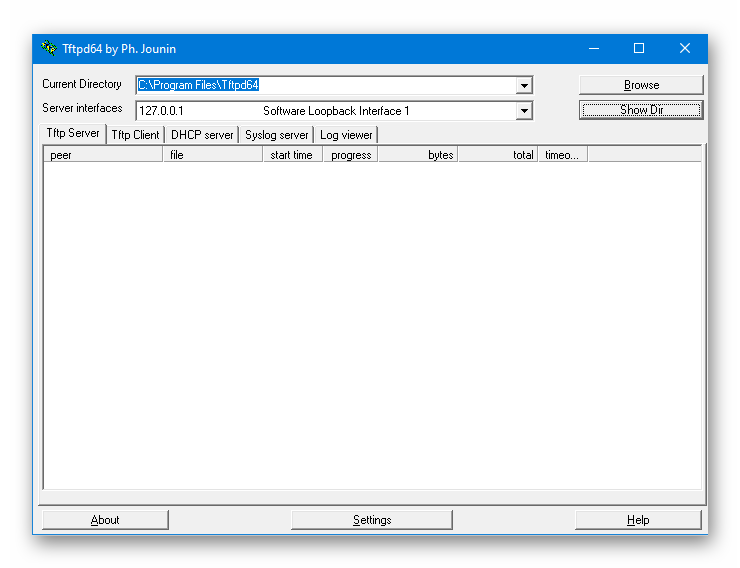
Далі налаштуйте інструмент:
- У спадному списку «Server interfaces»
виберіть мережевий адаптер, для якого встановлено IP-адресу
192.168.0.66.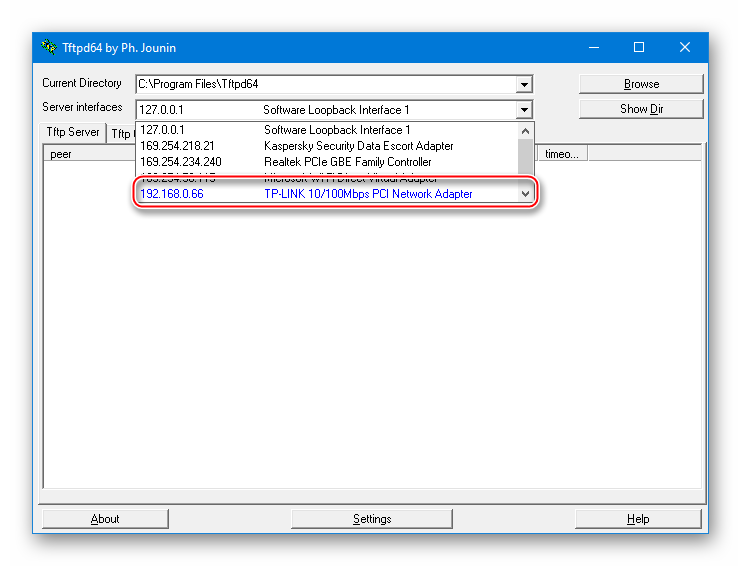
- Клікніть &171;Show Dir&187;
і виділіть bin-файл " wr841nv
X
_tp_recovery.bin", розміщений у каталозі з TFTPD в результаті виконання кроку 2 цієї Інструкції. Потім закрийте віконце
&171;Tftpd32(64): directory&187;
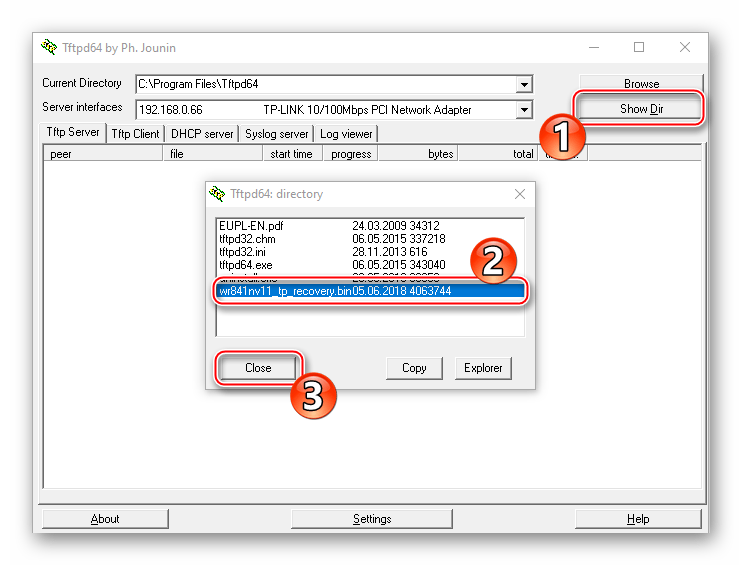
- У спадному списку «Server interfaces»
виберіть мережевий адаптер, для якого встановлено IP-адресу
- Вимкніть TL-WR841N, перевівши у відповідне положення кнопку «Power»
на корпусі пристрою. З'єднайте будь-який LAN-порт роутера (жовтий) і роз'єм мережевого адаптера комп'ютера патч-кордом.

Будьте готові спостерігати за світлодіодними індикаторами TL-WR841N. натисніть «WPS/RESET» на маршрутизаторі і, утримуючи цю кнопку, увімкніть живлення. Як тільки засвітиться єдиний індикатор, позначений зображенням замку ( &171;QSS&187; ), відпустіть " ВПС / СКИДАННЯ» .
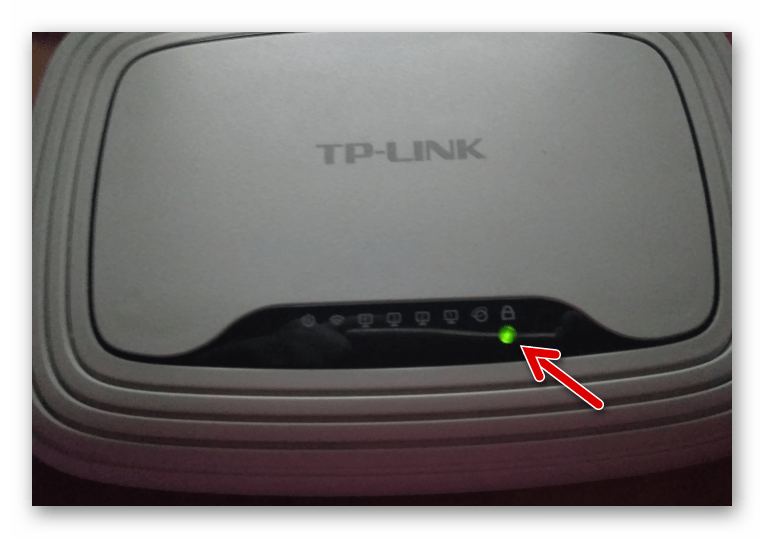
- В результаті виконання попередніх пунктів інструкції має початися автоматичне копіювання мікропрограми в роутер, нічого не робіть, просто чекайте. Процес перенесення файлів здійснюється дуже швидко &8212; на короткий час з'явиться індикатор виконання процедури, а потім зникне.
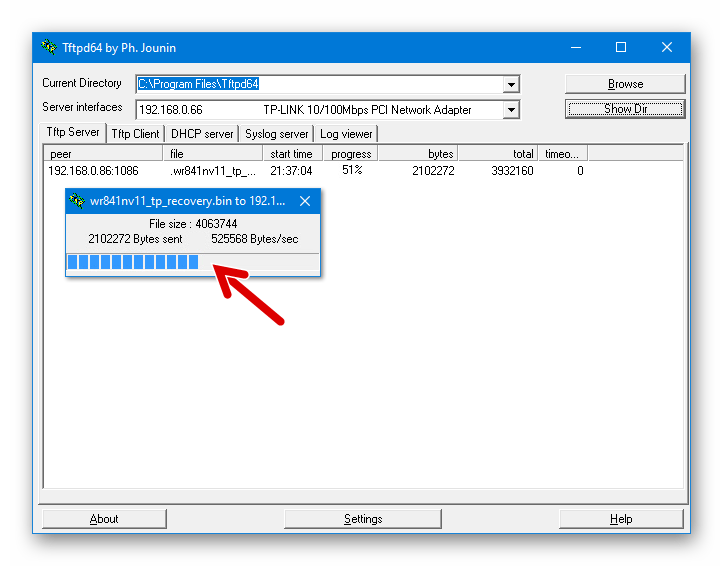
TL-WR841N в результаті автоматично перезавантажиться, &8212; це можна зрозуміти по світлодіодним індикаторам, які почнуть блимати як при звичайній роботі пристрою.
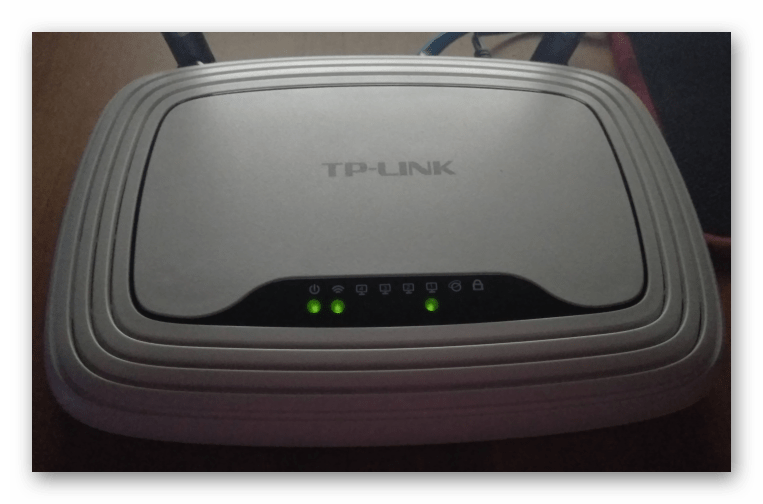
- Зачекайте 2-3 хвилини і вимкніть маршрутизатор, натиснувши кнопку &171;Power&187; на його корпусі.
- Поверніть параметри мережевої карти комп'ютера, які міняли, виконуючи Крок 3 цієї Інструкції, в початковий стан.
- Увімкніть маршрутизатор, почекайте його завантаження і зайдіть в адміністративну панель девайса. На цьому відновлення мікропрограми завершено, тепер можна оновити ПЗ до останньої версії першим способом, який описаний вище в статті.
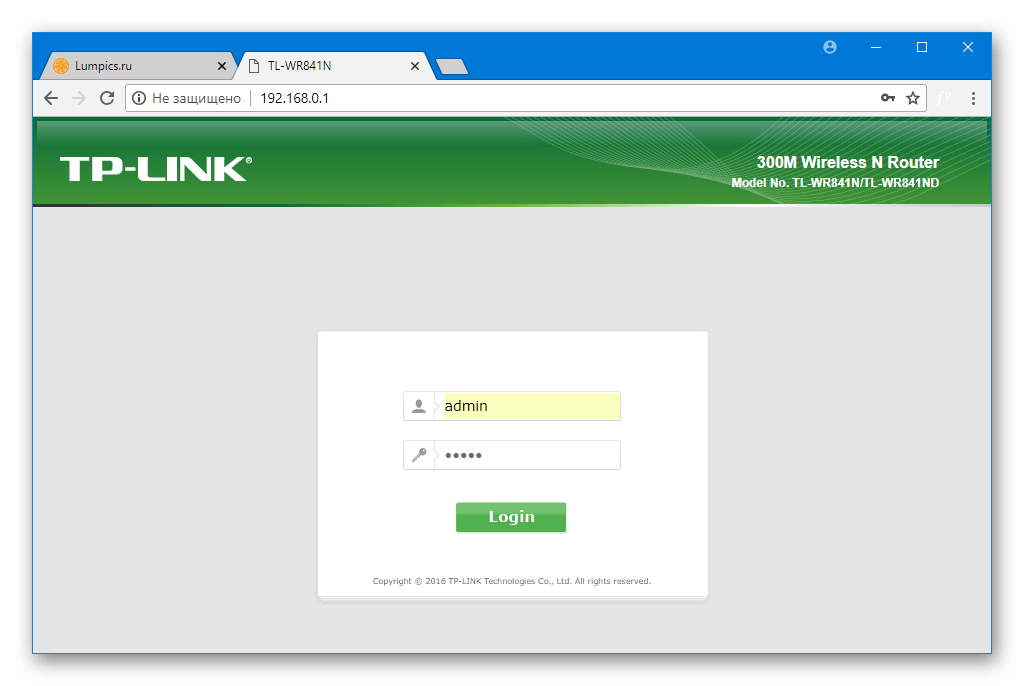
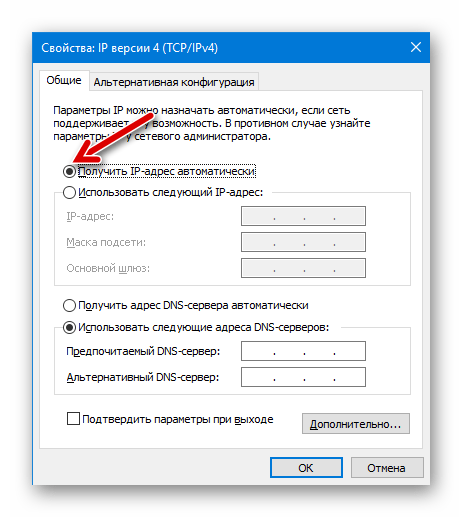
Дві вищевикладених інструкції описують основні методи взаємодії з програмною частиною маршрутизатора TP-Link TL-WR841N, які доступні для реалізації звичайними користувачами. Безумовно, прошити розглянуту модель і відновити її працездатність у багатьох випадках можливо із застосуванням спеціальних технічних засобів (програматора), але подібні операції доступні для виконання лише в умовах сервісних центрів і проводяться досвідченими фахівцями, до яких і слід звернутися в разі прояву серйозних збоїв і неполадок в роботі девайса.



